Cuando su computadora, una vez nueva, comience a convertirse en el "nuevo clunker" en su vida, es hora de revisar qué basura y materia viral están ralentizando los engranajes de su máquina. Con el tiempo, las computadoras se ralentizan si no se tiene cuidado para abordar los problemas que se acumulan. Cada uno es fácilmente atendido, siempre que sepa cómo y por qué.
Parte uno de cuatro:
¿Qué está disminuyendo tu computadora?
- 1 Tenga en cuenta que la mayoría de los problemas de la máquina son el efecto posterior de las infecciones, los spywares y la sobrecarga del registro. Si se tiene cuidado de hacer controles regulares de mantenimiento, esto puede equilibrarse y los problemas tratados y eliminados. Las PC con Windows tienden a desacelerarse a medida que se introducen y utilizan las aplicaciones. Ya sea que esté utilizando un procesador, una hoja de cálculo, navegando por la web, jugando juegos o lo que sea, los discos duros cargados con documentos improvisados que generalmente no son evacuados cuando ya no son necesarios se ralentizarán considerablemente. Los discos duros pueden sucumbir al desgaste con el tiempo también.
Parte dos de cuatro:
Limpiando la Computadora
-
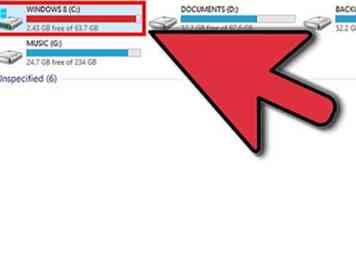 1 Mantenga el sistema limpio. Llenar casi todo el disco duro con lo que es basura provocará que su computadora se arrastre. Con el tiempo, esto compromete la función de la computadora. Si bien puede aumentar la RAM y tal vez actualizar la CPU y la GPU para obtener el mejor rendimiento, limpiar el sistema es una buena opción de inicio, ya que la basura no tiene cabida en su computadora.
1 Mantenga el sistema limpio. Llenar casi todo el disco duro con lo que es basura provocará que su computadora se arrastre. Con el tiempo, esto compromete la función de la computadora. Si bien puede aumentar la RAM y tal vez actualizar la CPU y la GPU para obtener el mejor rendimiento, limpiar el sistema es una buena opción de inicio, ya que la basura no tiene cabida en su computadora. -
2 Asegúrese de que siempre haya espacio en el disco duro. Mantener archivos basura en la computadora puede disminuir la velocidad dramáticamente. Se necesita espacio en disco para instalar nuevos archivos. Limpie siempre su historial, papelera de reciclaje y archivos temporales (consulte a continuación).
-
3 Eliminar archivos temporales. La limpieza física del organizador de archivos temporales es un paso de mantenimiento fundamental. Compruebe si la utilidad de limpieza de disco de Windows XP está haciendo su trabajo o no. La eliminación de documentos temporales es una tarea simple que puede ayudar a liberar espacio en el disco y mantener su PC libre de problemas de documentos.
-
4 Desinstalar programas no utilizados. Si ha decidido dejar de usar un programa, siempre elimínelo de su función Agregar o quitar programas en el Panel de control.
- Forzar desinstalación: cuando desinstala un programa, le quedan algunos archivos después de eso, por lo que debe forzar la instalación de ese programa.
- Forzar desinstalación: cuando desinstala un programa, le quedan algunos archivos después de eso, por lo que debe forzar la instalación de ese programa.
-
5 Eliminar el historial del navegador Su historial de navegación registra las direcciones de sitios web que visita, los archivos temporales de Internet, las cookies y la información que ha ingresado en ciertos sitios web, como su nombre y dirección. Las cookies son pequeños archivos de datos que almacenan información sobre la configuración de su sitio web personalizado. Limpiarlos a menudo puede ayudar a liberar espacio y mejorar la velocidad.
-
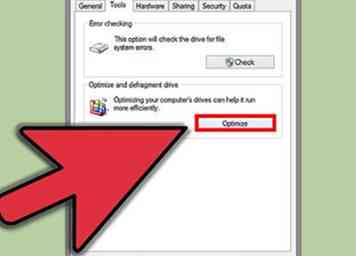 6 Defrag el disco duro. La desfragmentación es una de esas palabras que envía la mayoría de las cabezas de los usuarios girando pero es muy fácil de entender. A menudo, un técnico dejará funcionando esta función una vez que haya completado el mantenimiento de una PC. El software para hacer esto está incluido en Windows y solo necesita presionar un botón para iniciarlo. Básicamente, la función limpia el disco duro para que los archivos se accedan más rápidamente.
6 Defrag el disco duro. La desfragmentación es una de esas palabras que envía la mayoría de las cabezas de los usuarios girando pero es muy fácil de entender. A menudo, un técnico dejará funcionando esta función una vez que haya completado el mantenimiento de una PC. El software para hacer esto está incluido en Windows y solo necesita presionar un botón para iniciarlo. Básicamente, la función limpia el disco duro para que los archivos se accedan más rápidamente. -
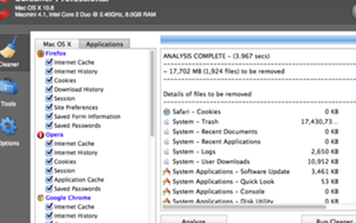 7 Haga un mantenimiento regular. Por ejemplo, CCleaner puede eliminar archivos temporales o potencialmente no deseados que dejan ciertos programas. El programa también incluye un limpiador de registro para localizar y corregir problemas en el registro de Windows.
7 Haga un mantenimiento regular. Por ejemplo, CCleaner puede eliminar archivos temporales o potencialmente no deseados que dejan ciertos programas. El programa también incluye un limpiador de registro para localizar y corregir problemas en el registro de Windows. - Realice periódicamente exploraciones en busca de virus, spywares y errores de registro.
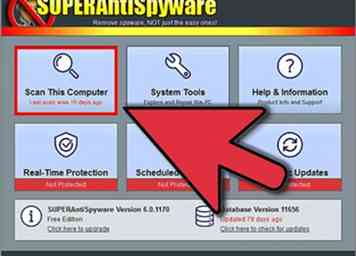
- Realice periódicamente exploraciones en busca de virus, spywares y errores de registro.
Parte tres de cuatro:
Manteniendo los virus a raya
-
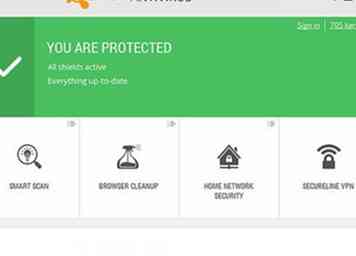 1 Sé serio sobre el software antivirus. Los virus son constantes. Siempre existe la posibilidad de infectarse con ellos si usa Internet. Siempre tenga un buen antivirus instalado en su computadora.
1 Sé serio sobre el software antivirus. Los virus son constantes. Siempre existe la posibilidad de infectarse con ellos si usa Internet. Siempre tenga un buen antivirus instalado en su computadora. -
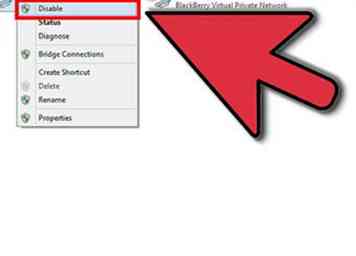 2 Desconecte internet si sospecha de un virus.
2 Desconecte internet si sospecha de un virus. -
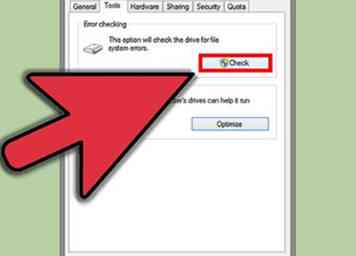 3 Tenga cuidado con la publicidad publicitaria. Si su sistema se ve afectado por un error fatal, siempre use los servicios de un proveedor confiable de servicios de reparación de computadoras. No confíe en los anunciantes que dicen corregir errores de PC con una varita mágica. Siempre es mejor detectar los errores desde el principio. Es posible a través del auto mantenimiento que también ahorra tiempo y costo.
3 Tenga cuidado con la publicidad publicitaria. Si su sistema se ve afectado por un error fatal, siempre use los servicios de un proveedor confiable de servicios de reparación de computadoras. No confíe en los anunciantes que dicen corregir errores de PC con una varita mágica. Siempre es mejor detectar los errores desde el principio. Es posible a través del auto mantenimiento que también ahorra tiempo y costo. -
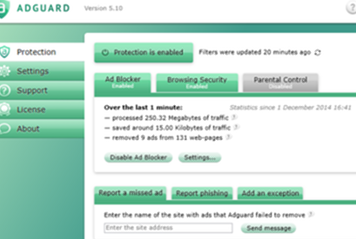 4 Instale AdBlocker. Adblocker es la mejor manera de deshacerse de los anuncios molestos, el seguimiento en línea y proteger su computadora contra el malware y el phishing.
4 Instale AdBlocker. Adblocker es la mejor manera de deshacerse de los anuncios molestos, el seguimiento en línea y proteger su computadora contra el malware y el phishing.
Parte cuatro de cuatro:
Otras cosas para probar
-
1 Actualiza tu controlador. Un controlador es un software que permite que su computadora se comunique con dispositivos de hardware. Sin controladores, los dispositivos que conecta a su computadora no funcionarían correctamente. Puedes actualizar automáticamente Windows puede verificar automáticamente si hay controladores disponibles para los dispositivos nuevos que conecta a su computadora.
-
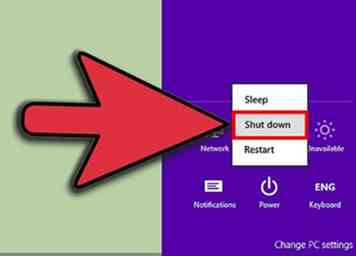 2 Enfríe su máquina Si su computadora de repente comienza a funcionar muy lentamente, verifique si el estuche se siente demasiado caliente. Especialmente en climas cálidos, asegúrese de que la computadora tenga un flujo de aire adecuado a su alrededor. El sobrecalentamiento causa una miríada de dificultades y las bahías de las computadoras en la mayoría de los escritorios de trabajo no proporcionan suficiente flujo de aire.
2 Enfríe su máquina Si su computadora de repente comienza a funcionar muy lentamente, verifique si el estuche se siente demasiado caliente. Especialmente en climas cálidos, asegúrese de que la computadora tenga un flujo de aire adecuado a su alrededor. El sobrecalentamiento causa una miríada de dificultades y las bahías de las computadoras en la mayoría de los escritorios de trabajo no proporcionan suficiente flujo de aire. - El sobrecalentamiento puede ocasionar problemas reales. Puede dañar partes internas clave, como el procesador, la batería y el disco duro. El funcionamiento a altas temperaturas durante un largo período de tiempo puede causar fallas en el disco. Las tasas de falla del disco duro aumentan alrededor del 20% y 30% por cada 10 grados por encima de las temperaturas de trabajo recomendadas.
- El sobrecalentamiento puede ocasionar problemas reales. Puede dañar partes internas clave, como el procesador, la batería y el disco duro. El funcionamiento a altas temperaturas durante un largo período de tiempo puede causar fallas en el disco. Las tasas de falla del disco duro aumentan alrededor del 20% y 30% por cada 10 grados por encima de las temperaturas de trabajo recomendadas.
-
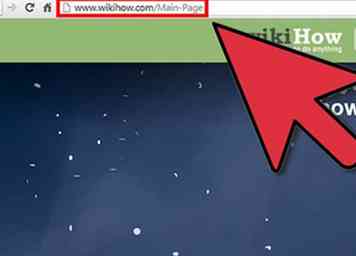 3 Tenga en cuenta los errores. Los errores ocurren con los sistemas. Anótelos. Busque su solución en wikiHow o a través del sitio web del programa afectado. Encontrará respuestas a la mayoría de los errores en este sitio o en el sitio del fabricante / creador.
3 Tenga en cuenta los errores. Los errores ocurren con los sistemas. Anótelos. Busque su solución en wikiHow o a través del sitio web del programa afectado. Encontrará respuestas a la mayoría de los errores en este sitio o en el sitio del fabricante / creador.
Facebook
Twitter
Google+
 Minotauromaquia
Minotauromaquia
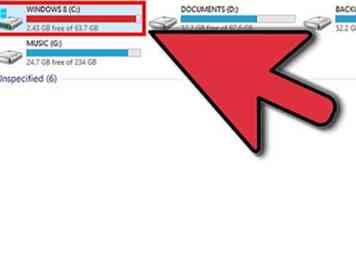 1 Mantenga el sistema limpio. Llenar casi todo el disco duro con lo que es basura provocará que su computadora se arrastre. Con el tiempo, esto compromete la función de la computadora. Si bien puede aumentar la RAM y tal vez actualizar la CPU y la GPU para obtener el mejor rendimiento, limpiar el sistema es una buena opción de inicio, ya que la basura no tiene cabida en su computadora.
1 Mantenga el sistema limpio. Llenar casi todo el disco duro con lo que es basura provocará que su computadora se arrastre. Con el tiempo, esto compromete la función de la computadora. Si bien puede aumentar la RAM y tal vez actualizar la CPU y la GPU para obtener el mejor rendimiento, limpiar el sistema es una buena opción de inicio, ya que la basura no tiene cabida en su computadora.  2 Asegúrese de que siempre haya espacio en el disco duro. Mantener archivos basura en la computadora puede disminuir la velocidad dramáticamente. Se necesita espacio en disco para instalar nuevos archivos. Limpie siempre su historial, papelera de reciclaje y archivos temporales (consulte a continuación).
2 Asegúrese de que siempre haya espacio en el disco duro. Mantener archivos basura en la computadora puede disminuir la velocidad dramáticamente. Se necesita espacio en disco para instalar nuevos archivos. Limpie siempre su historial, papelera de reciclaje y archivos temporales (consulte a continuación).  3 Eliminar archivos temporales. La limpieza física del organizador de archivos temporales es un paso de mantenimiento fundamental. Compruebe si la utilidad de limpieza de disco de Windows XP está haciendo su trabajo o no. La eliminación de documentos temporales es una tarea simple que puede ayudar a liberar espacio en el disco y mantener su PC libre de problemas de documentos.
3 Eliminar archivos temporales. La limpieza física del organizador de archivos temporales es un paso de mantenimiento fundamental. Compruebe si la utilidad de limpieza de disco de Windows XP está haciendo su trabajo o no. La eliminación de documentos temporales es una tarea simple que puede ayudar a liberar espacio en el disco y mantener su PC libre de problemas de documentos.  4 Desinstalar programas no utilizados. Si ha decidido dejar de usar un programa, siempre elimínelo de su función Agregar o quitar programas en el Panel de control.
4 Desinstalar programas no utilizados. Si ha decidido dejar de usar un programa, siempre elimínelo de su función Agregar o quitar programas en el Panel de control. 
 5 Eliminar el historial del navegador Su historial de navegación registra las direcciones de sitios web que visita, los archivos temporales de Internet, las cookies y la información que ha ingresado en ciertos sitios web, como su nombre y dirección. Las cookies son pequeños archivos de datos que almacenan información sobre la configuración de su sitio web personalizado. Limpiarlos a menudo puede ayudar a liberar espacio y mejorar la velocidad.
5 Eliminar el historial del navegador Su historial de navegación registra las direcciones de sitios web que visita, los archivos temporales de Internet, las cookies y la información que ha ingresado en ciertos sitios web, como su nombre y dirección. Las cookies son pequeños archivos de datos que almacenan información sobre la configuración de su sitio web personalizado. Limpiarlos a menudo puede ayudar a liberar espacio y mejorar la velocidad. 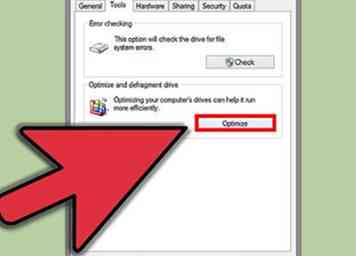 6 Defrag el disco duro. La desfragmentación es una de esas palabras que envía la mayoría de las cabezas de los usuarios girando pero es muy fácil de entender. A menudo, un técnico dejará funcionando esta función una vez que haya completado el mantenimiento de una PC. El software para hacer esto está incluido en Windows y solo necesita presionar un botón para iniciarlo. Básicamente, la función limpia el disco duro para que los archivos se accedan más rápidamente.
6 Defrag el disco duro. La desfragmentación es una de esas palabras que envía la mayoría de las cabezas de los usuarios girando pero es muy fácil de entender. A menudo, un técnico dejará funcionando esta función una vez que haya completado el mantenimiento de una PC. El software para hacer esto está incluido en Windows y solo necesita presionar un botón para iniciarlo. Básicamente, la función limpia el disco duro para que los archivos se accedan más rápidamente. 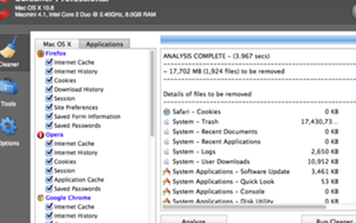 7 Haga un mantenimiento regular. Por ejemplo, CCleaner puede eliminar archivos temporales o potencialmente no deseados que dejan ciertos programas. El programa también incluye un limpiador de registro para localizar y corregir problemas en el registro de Windows.
7 Haga un mantenimiento regular. Por ejemplo, CCleaner puede eliminar archivos temporales o potencialmente no deseados que dejan ciertos programas. El programa también incluye un limpiador de registro para localizar y corregir problemas en el registro de Windows. 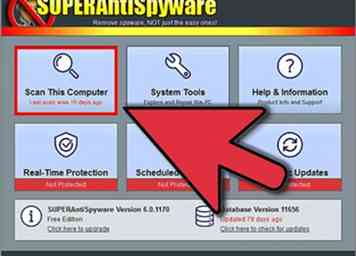
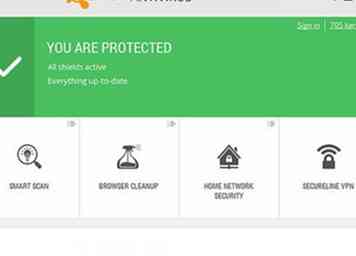 1 Sé serio sobre el software antivirus. Los virus son constantes. Siempre existe la posibilidad de infectarse con ellos si usa Internet. Siempre tenga un buen antivirus instalado en su computadora.
1 Sé serio sobre el software antivirus. Los virus son constantes. Siempre existe la posibilidad de infectarse con ellos si usa Internet. Siempre tenga un buen antivirus instalado en su computadora. 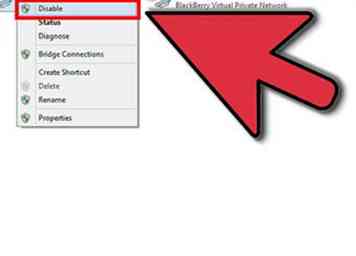 2 Desconecte internet si sospecha de un virus.
2 Desconecte internet si sospecha de un virus. 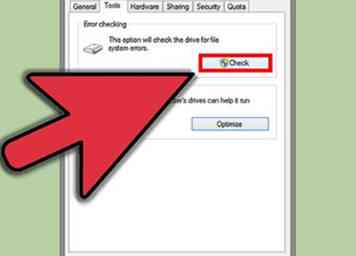 3 Tenga cuidado con la publicidad publicitaria. Si su sistema se ve afectado por un error fatal, siempre use los servicios de un proveedor confiable de servicios de reparación de computadoras. No confíe en los anunciantes que dicen corregir errores de PC con una varita mágica. Siempre es mejor detectar los errores desde el principio. Es posible a través del auto mantenimiento que también ahorra tiempo y costo.
3 Tenga cuidado con la publicidad publicitaria. Si su sistema se ve afectado por un error fatal, siempre use los servicios de un proveedor confiable de servicios de reparación de computadoras. No confíe en los anunciantes que dicen corregir errores de PC con una varita mágica. Siempre es mejor detectar los errores desde el principio. Es posible a través del auto mantenimiento que también ahorra tiempo y costo. 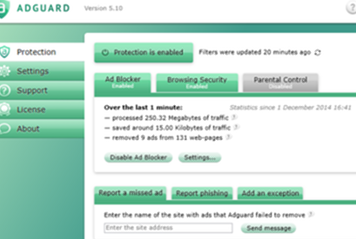 4 Instale AdBlocker. Adblocker es la mejor manera de deshacerse de los anuncios molestos, el seguimiento en línea y proteger su computadora contra el malware y el phishing.
4 Instale AdBlocker. Adblocker es la mejor manera de deshacerse de los anuncios molestos, el seguimiento en línea y proteger su computadora contra el malware y el phishing.  1 Actualiza tu controlador. Un controlador es un software que permite que su computadora se comunique con dispositivos de hardware. Sin controladores, los dispositivos que conecta a su computadora no funcionarían correctamente. Puedes actualizar automáticamente Windows puede verificar automáticamente si hay controladores disponibles para los dispositivos nuevos que conecta a su computadora.
1 Actualiza tu controlador. Un controlador es un software que permite que su computadora se comunique con dispositivos de hardware. Sin controladores, los dispositivos que conecta a su computadora no funcionarían correctamente. Puedes actualizar automáticamente Windows puede verificar automáticamente si hay controladores disponibles para los dispositivos nuevos que conecta a su computadora. 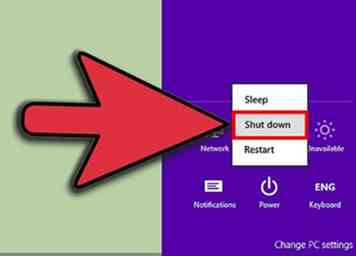 2 Enfríe su máquina Si su computadora de repente comienza a funcionar muy lentamente, verifique si el estuche se siente demasiado caliente. Especialmente en climas cálidos, asegúrese de que la computadora tenga un flujo de aire adecuado a su alrededor. El sobrecalentamiento causa una miríada de dificultades y las bahías de las computadoras en la mayoría de los escritorios de trabajo no proporcionan suficiente flujo de aire.
2 Enfríe su máquina Si su computadora de repente comienza a funcionar muy lentamente, verifique si el estuche se siente demasiado caliente. Especialmente en climas cálidos, asegúrese de que la computadora tenga un flujo de aire adecuado a su alrededor. El sobrecalentamiento causa una miríada de dificultades y las bahías de las computadoras en la mayoría de los escritorios de trabajo no proporcionan suficiente flujo de aire. 
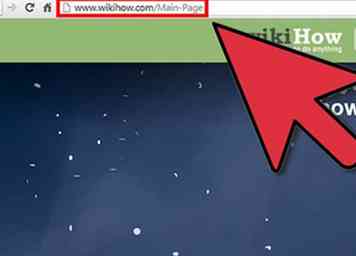 3 Tenga en cuenta los errores. Los errores ocurren con los sistemas. Anótelos. Busque su solución en wikiHow o a través del sitio web del programa afectado. Encontrará respuestas a la mayoría de los errores en este sitio o en el sitio del fabricante / creador.
3 Tenga en cuenta los errores. Los errores ocurren con los sistemas. Anótelos. Busque su solución en wikiHow o a través del sitio web del programa afectado. Encontrará respuestas a la mayoría de los errores en este sitio o en el sitio del fabricante / creador.